Depois de instalar o iOS 12 beta, você pode desejar não ter. A boa notícia é que você pode voltar para o iOS 11 com um pouco de trabalho. A má notícia é que você provavelmente perderá alguns dados.
O que você precisa
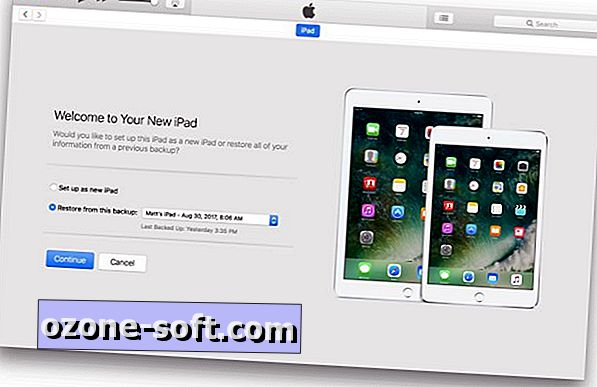
Você precisará de acesso a um computador com a versão mais recente do iTunes e um cabo Lightning, além de uma hora do seu tempo (dependendo da velocidade da sua conexão com a Internet).
Se você criou um backup criptografado do iTunes do seu dispositivo antes de fazer o upgrade para o iOS 12, convém usar o mesmo computador para restaurar o dispositivo para o iOS 11.
Se você não criou um backup do iTunes do seu dispositivo antes de instalar o iOS 12, é provável que você precise restaurar o seu iPhone (US $ 930 na Amazon) como um novo dispositivo. Os backups do iCloud não são compatíveis com versões anteriores, o que significa que você não pode fazer o downgrade para o iOS 11 e usar um backup do iCloud criado com o iOS 12 para recuperar seus aplicativos, mensagens e fotos.
O processo de restauração

Conecte seu dispositivo iOS a um computador com o iTunes aberto. Depois de autorizar o computador a reconhecer seu dispositivo iOS, coloque o dispositivo no modo de recuperação. O processo envolve a realização de alguns botões até que o dispositivo seja reiniciado, mas não o solte até que você veja um logotipo do iTunes na tela do dispositivo. Aqui estão os combos de botões que você precisa saber:
- iPhone 6S (US $ 319 no Walmart) e, anteriormente, iPad (US $ 280 na Amazon), iPod touch: mantenha pressionado o botão Início e o botão Suspender / Acordar.
- iPhone 7 (US $ 371 no Walmart) e iPhone 7 Plus (US $ 420 no Amazon Marketplace): Pressione e segure o botão sleep / wake e o botão de diminuir volume.
- iPhone X, iPhone 8 (US $ 600 no Walmart), iPhone 8 Plus: Pressione e solte o volume, seguido pelo botão de diminuir o volume, depois pressione e segure o botão de dormir / acordar.
Quando o logotipo do iTunes aparecer na tela do dispositivo, um pop-up do iTunes no computador informará que um dispositivo no modo de recuperação foi descoberto e perguntará se você deseja restaurar ou atualizar o dispositivo. Selecione Restaurar para iniciar o processo de download.
Se o download demorar muito e o dispositivo iOS for reiniciado para sair do modo de recuperação, repita as etapas acima e selecione Restaurar novamente. Se você fez um backup no iTunes, selecione-o na lista de backups para concluir o processo de restauração. Caso contrário, selecione configurar dispositivo como novo.
CNET Magazine: Confira uma amostra das histórias que você encontrará na edição da banca da CNET.
CNET Smart Home: transformamos uma casa real em um laboratório de teste para a categoria mais quente em tecnologia.













Deixe O Seu Comentário